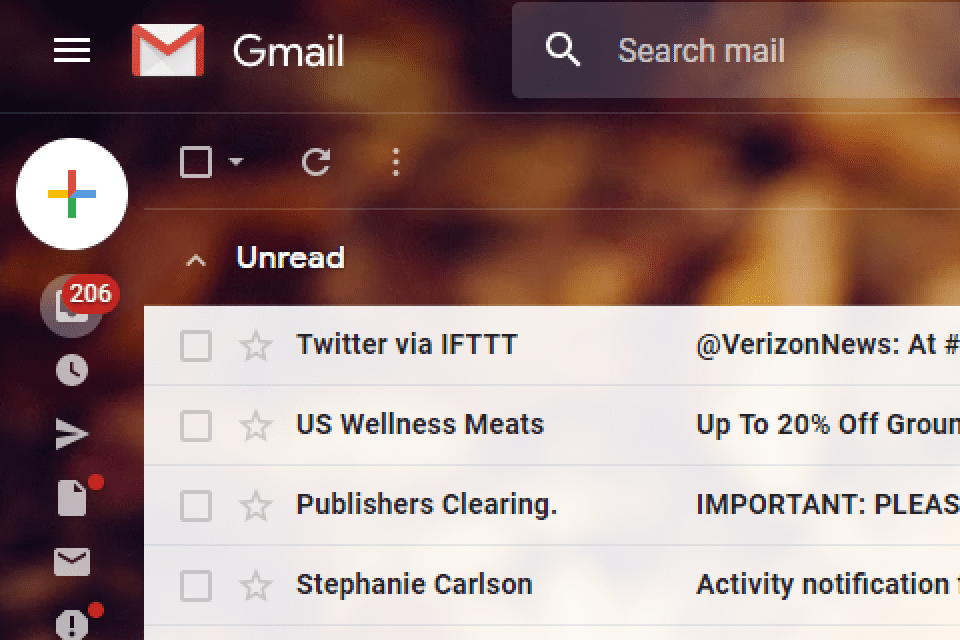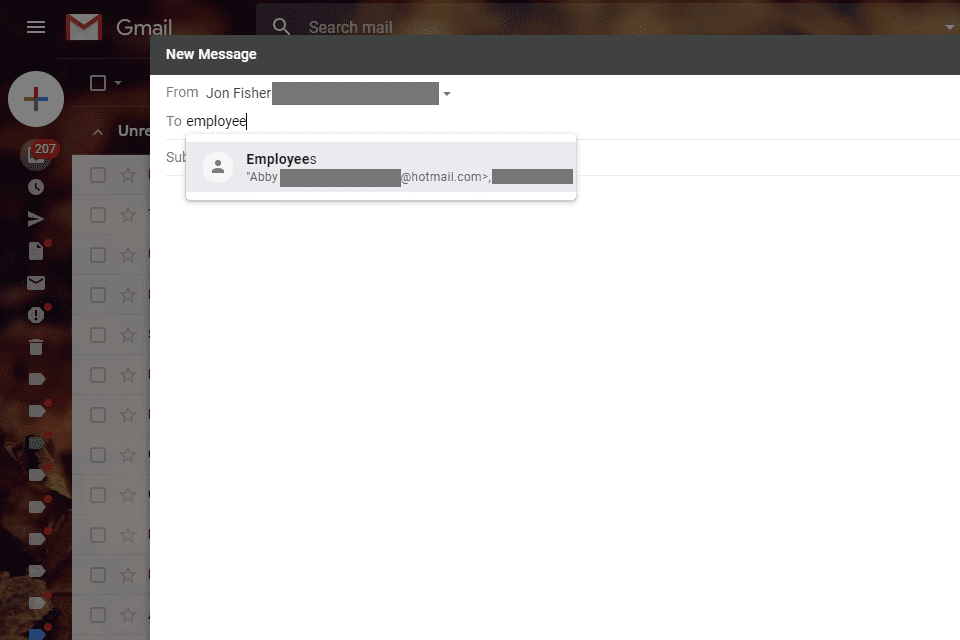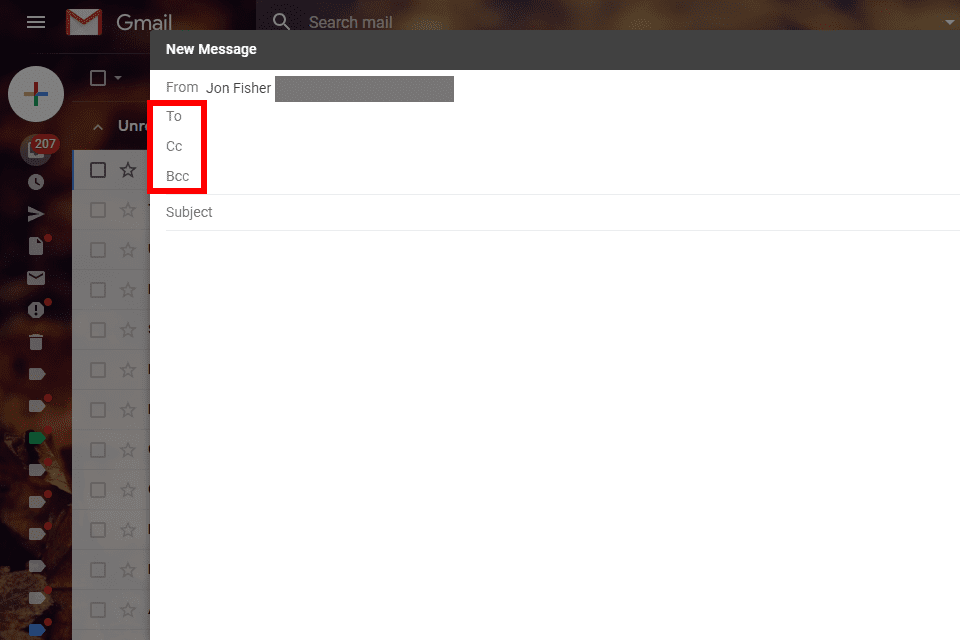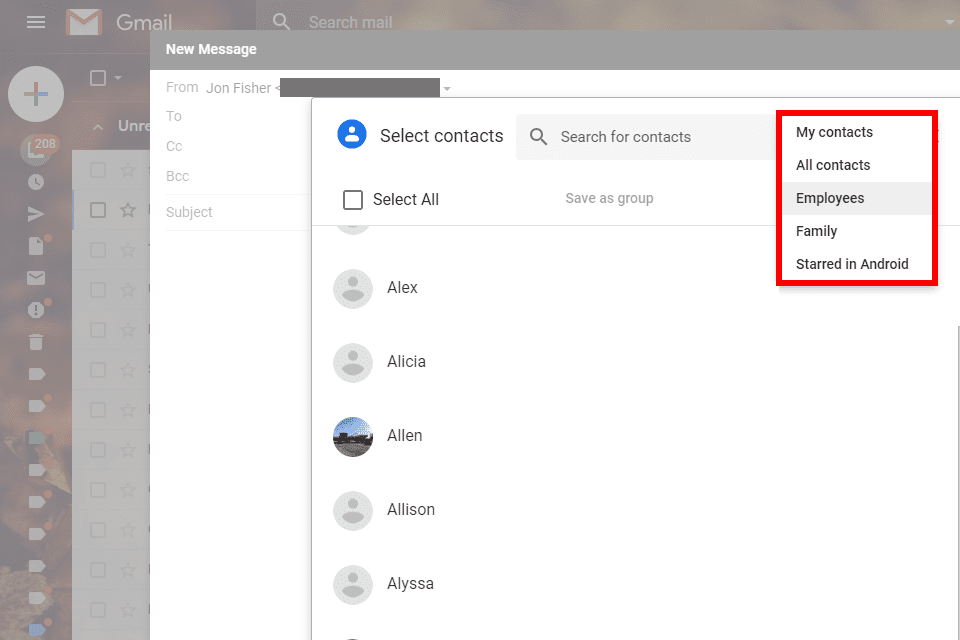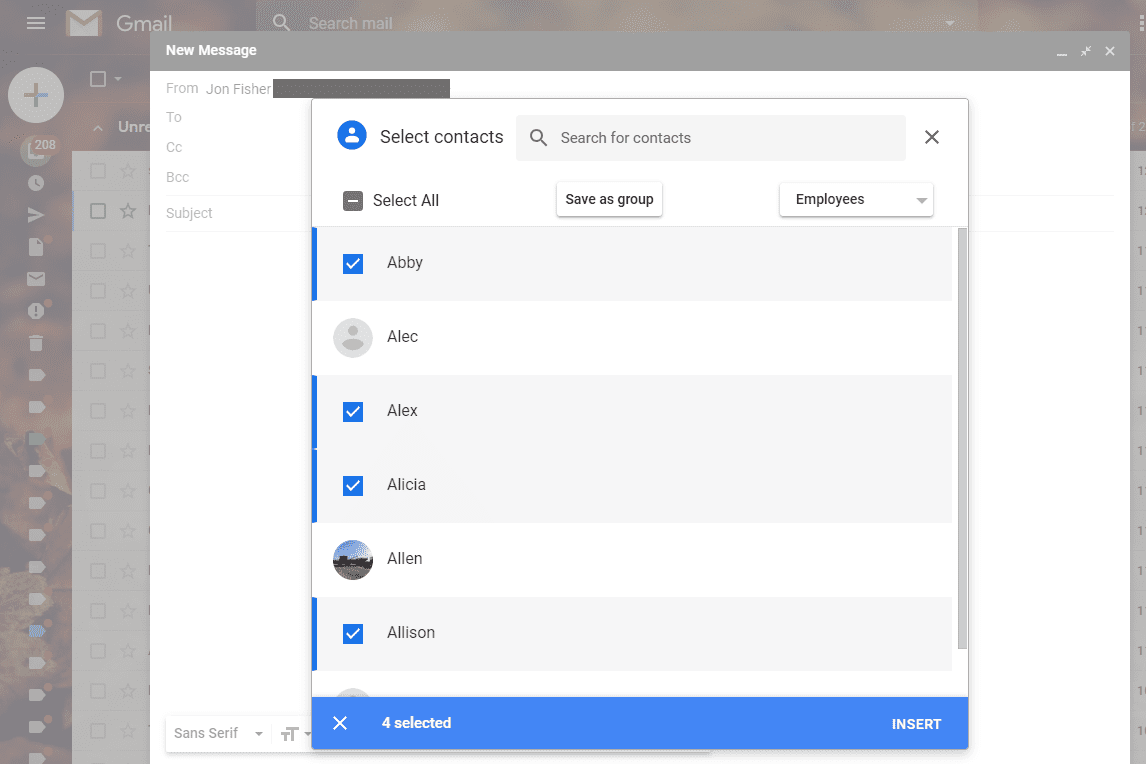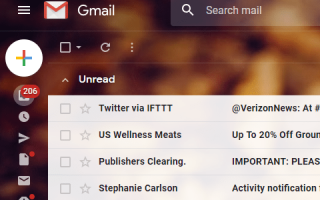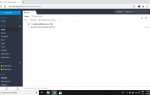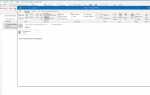Содержание
Когда в Gmail настроены группы электронной почты, отправка сообщений в группу очень проста. С помощью групп вы можете отправить несколько, десяток или даже сотни контактов по электронной почте, не вводя каждый адрес электронной почты. Вместо этого вы введете одно слово в сообщении Gmail, чтобы сообщить Gmail все адреса, которые должны получить сообщение.
Как отправить групповое электронное письмо в Gmail
Например, вы можете создать группы друзей, членов семьи, коллег или коллег по клубу. Независимо от группы, отправьте одно электронное письмо всем членам группы одновременно. Процесс аналогичен отправке электронного письма физическому лицу.
Откройте Gmail и выберите компоновать. Если боковое меню свернуто, выберите знак плюс (+).

Введите название группы в к поле. При вводе Gmail предлагает возможных получателей. Выберите группу из списка предложений.

Если вы не хотите, чтобы группа была основным получателем, введите имя группы в поле Cc или же Bcc поля, чтобы отправить группе копию или скрытую копию письма.
Когда вы выбираете группу, Gmail автоматически добавляет каждый адрес электронной почты из группы.
Как выбрать, какие контакты отправлять по электронной почте из группы
Если вы не хотите, чтобы каждый человек в группе получал электронное письмо, сначала введите группу в сообщение, чтобы отобразились все имена. Затем удалите человека из списка, выбрав маленький Икс рядом с их именем или адресом электронной почты.
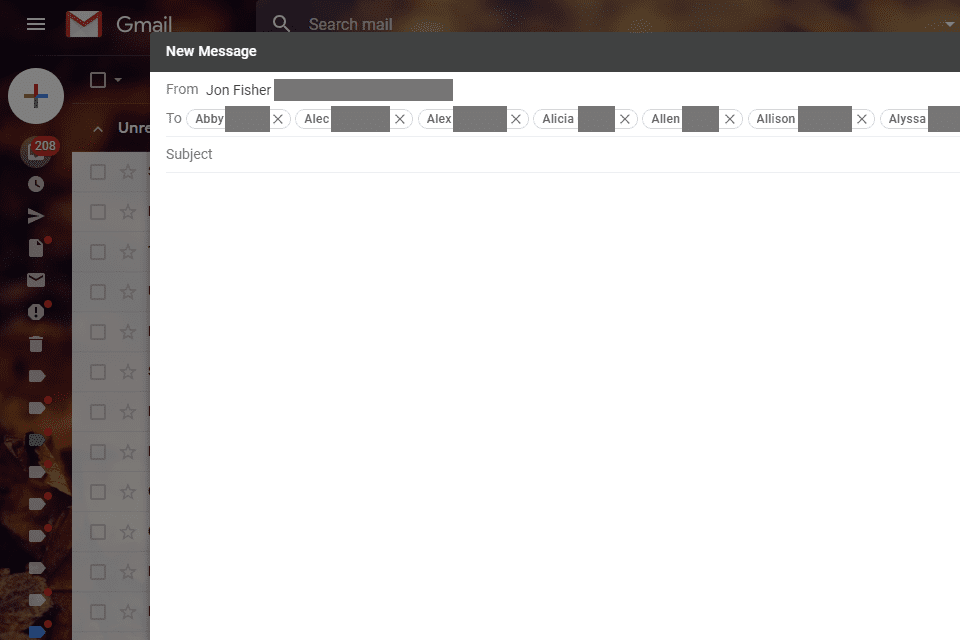
Это не удаляет контакт из группы и не удаляет контакт из Контактов Google, а только мешает им получить этот конкретный адрес электронной почты.
Другой вариант, который более подходит, если вы планируете вырезать много адресов из группы, — это выбрать вручную, какие получатели должны быть включены в группу.
В новом окне сообщения выберите к, Cc, или же Bcc открыть Выберите контакты экран.

Выберите Мои контакты Стрелку раскрывающегося списка и выберите имя группы.

В списке контактов для группы установите флажок рядом с людьми, которых вы хотите включить в электронное письмо, и снимите флажок рядом с людьми, которых вы хотите исключить из электронного письма.

Выбрать Вставить импортировать эти адреса электронной почты в поле, выбранное на шаге 1.
Чтобы переместить контакт из одного поля в другое без повторного ввода этих адресов, перетащите имя или адрес электронной почты контакта. Это быстрый способ перемещения контакта в к поле к Cc поле.